【Microsoft Office2013永久密钥版】Microsoft Office2013永久密钥版下载 电脑pc版
软件介绍
Microsoft Office2013永久密钥版是一套功能强大的办公软件套件,由微软公司开发。它包含了常用的办公应用程序,如Word、Excel、PowerPoint、Outlook等,为用户提供了全面的办公解决方案。相关用户通过这款软件可以轻轻松松进行文档编辑、演示文稿制作、表格筛选等一系列操作,为用户的工作、学习生活带来前所未有的帮助。
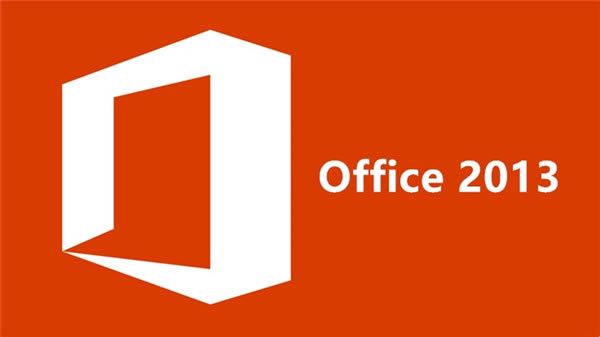
Microsoft Office 2013中最大的亮点就是Word组件了,Word作为一个功能强大的文字处理工具,可以用于创建、编辑和格式化文档。它提供了丰富的文字和图形处理功能,使用户能够创建专业水平的文档。同时,Word还具有协作功能,多人可以同时编辑同一份文档,方便团队合作。
软件功能
1、用户的使用界面更为简洁,去除了很多可有可无的模块。
2、Office 2013内新的开始屏幕上显示了一系列的文档选项。
3、Office 2013应用程序被默认保存至SkyDrive或SharePoint。
4、用户可以使用Backstage视图中的账户标签去添加和管理链接的账户,例如SkyDrive、Facebook和Twitter。
5、专门针对触摸屏设备进行了一系列的优化,专为触屏设备推出了一些新功能。
6、在Word 2013中,用户可以直接打开和编辑PDF文件,无需将其转换为另一种格式。
7、PowerPoint中的新任务窗格在屏幕上显示格式化功能,用户可以轻松对其进行访问。
8、Excel中的图表工具可以对您所选择的数据进行分析,并提供相应的图表去显示数据。
9、用户可以直接在Office 2013应用程序中通过在线资源搜索和导入图像。
10、当您在线保存您的Office文档之后,您可以随时自任何设备对它们进行访问,通过PC、平板电脑中的Office 2013或WebApps。
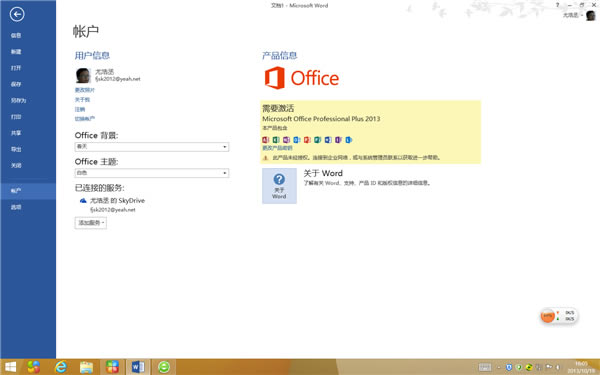
软件特色
1、操作界面
相较而言,Office2010的操作界面看上去略显冗长甚至还有点过时的感觉,不过,新版的Office2013套件对此作出了极大的改进,将Office 2010文件打开起始时的3D带状图像取消了,增加了大片的单一的图像。新版Office套件的改善并非仅做了一些浅表的工作。其中的“文件选项卡”已经是一种的新的面貌,用户们操作起来更加高效。例如,当用户想创建一个新的文档,他就能看到许多可用模板的预览图像。
2、PDF文档
PDF文档实在令人头疼,说它令人头疼是因为这种文档在工作中使用有诸多不便。即使用户想从PDF文档中截取一些格式化或非格式化的文本都令人抓狂。不过有新版的Office套件,这种问题已经不再是问题了。套件中的Word打开pdf文件时会将其转换为Word格式,并且用户能够随心所欲地对其进行编辑。可以以PDF文件保存修改之后的结果或者以Word支持的任何文件类型进行保存。
3、自动创建书签
这是一项新增的功能,对于那些与篇幅巨大的Word文档打交道的人而言,这无疑会提高他们的工作效率。用户可以直接定位到上一次工作或者浏览的页面,无需拖动“滚动条”。
早期版本中可以在再打开文档时按【Shift+F5】将光标定位于上次关闭文档时的位置。
4、图像搜索功能
Office2013中,想要插入网络图片,需要打开网页浏览器搜索图片后插入PowerPoint演示文稿,或者使用【插入-剪切画】功能搜索Office剪切画官方网站的图片。
微软考虑到了用户这方面的需求,在PowerPoint中,用户只需在Office中就能使用必应搜索找到合适的图片,然后将其插入到任何Office文档中(增加了【插入-联机图片】功能)。
5、Excel快速分析工具
对于大多数用户而言,用最好的方法来分析数据和呈现出数据一直是一个令人头疼的问题。有了Excel快速分析工具,这问题就变得简单多了,用户输入数据后,Excel将会提供一些建议来更好地格式化、分析以及呈现出数据等等。即使是一些资深Excel用户也会非常喜欢这一功能。
office 2013安装方法
1、在本站下载 office 2013 文件,下载完成后右键选择“解压”。
2、解压完成后可以看到一个文件夹,选择文件夹里的setup.exe,双击打开。
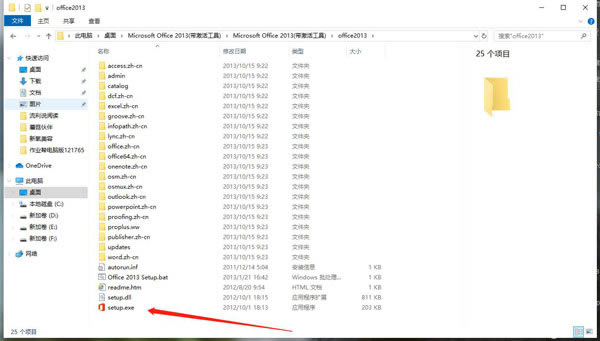
3、此时会弹出一个对话框,稍等片刻会进入下一个环节
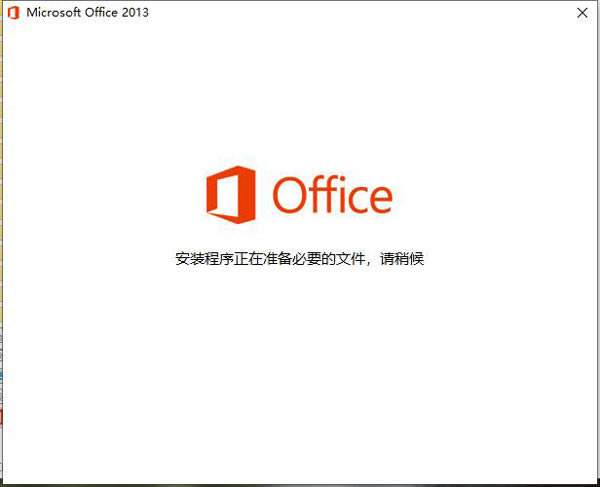
4、打开运行之后,勾选“我接受此协议的条款(A)”,选择继续安装。
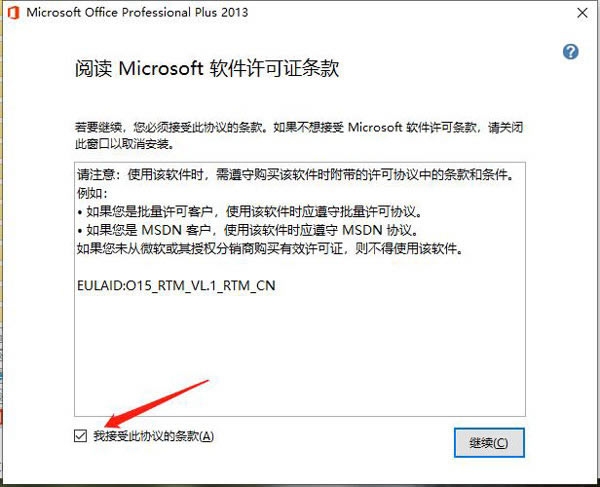
5、这时可以看到两个选项,“立即安装”表示安装到系统盘,如果想指定某个盘,可以选择“自定义”。
选择“自定义”后可以选择我们需要的功能安装,同时也能指定安装个盘的路径。
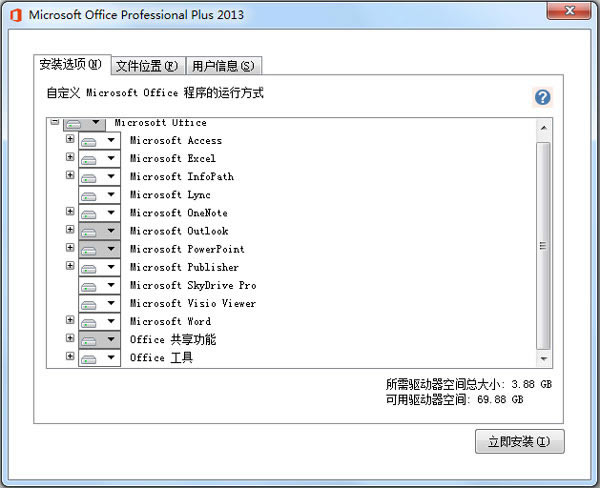
6、选择需要安装的功能和路径后,我们再选择“立即安装”,然后静静等待安装完成即可,
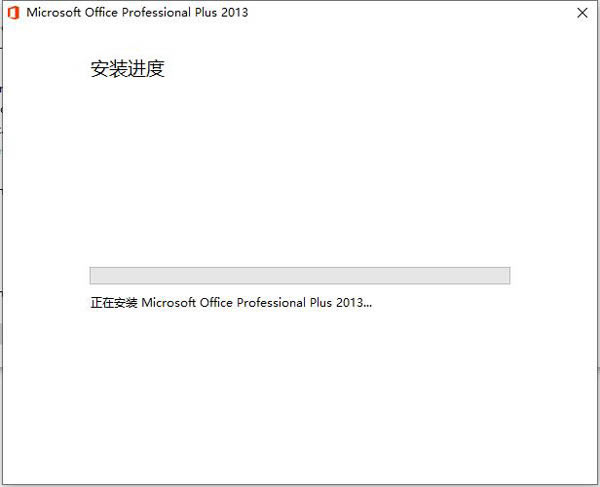
7、稍等片刻,等界面显示一下情况,则是装好了
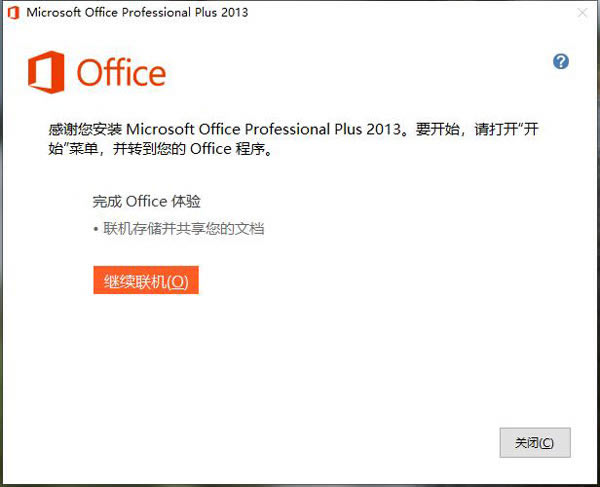
Microsoft Office2013快捷键
共用快捷键:
Ctrl + C:复制选中的内容
Ctrl + X:剪切选中的内容
Ctrl + V:粘贴剪贴板中的内容
Ctrl + Z:撤销上一次操作
Ctrl + Y:恢复撤销的操作
Ctrl + S:保存当前文档
Ctrl + P:打印当前文档
Ctrl + A:全选当前文档中的内容
Ctrl + F:查找文档中的内容
Ctrl + B:将选中的文字设置为粗体
Ctrl + I:将选中的文字设置为斜体
Ctrl + U:将选中的文字添加下划线
Microsoft Word 2013快捷键:
Ctrl + N:新建一个空白文档
Ctrl + O:打开一个已有的文档
Ctrl + W:关闭当前文档
Ctrl + F12:打开另存为对话框
Ctrl + Enter:插入分页符
Ctrl + Home:跳转到文档开头
Ctrl + End:跳转到文档结尾
F7:检查拼写和语法错误
Shift + F3:切换选中文字的大小写
F12:打开“另存为”对话框
Microsoft Excel 2013快捷键:
Ctrl + N:新建一个空白工作簿
Ctrl + O:打开一个已有的工作簿
Ctrl + W:关闭当前工作簿
Ctrl + S:保存当前工作簿
Ctrl + Z:撤销上一步操作
Ctrl + F9:计算当前工作表
Ctrl + F11:插入新的工作表
Ctrl + Shift + L:启用或禁用自动筛选
Alt + =:插入求和公式
F2:编辑选中的单元格
Microsoft PowerPoint 2013快捷键:
Ctrl + N:新建一个空白演示文稿
Ctrl + O:打开一个已有的演示文稿
Ctrl + S:保存当前演示文稿
Ctrl + W:关闭当前演示文稿
F5:从当前幻灯片开始放映
Shift + F5:从当前幻灯片开始放映(编辑模式)
Ctrl + P:打印当前演示文稿
Ctrl + Z:撤销上一步操作
Ctrl + D:复制选中的幻灯片
点击下载办公软件 >>本地高速下载
点击下载办公软件 >>本地高速下载